目录
一、运行 elasticsearch.bat
1、启动
-
找到 elasticsearch 的安装目录
D:\Program Files\elasticsearch\elasticsearch-7.2.0\bin -
双击
elasticsearch.bat运行 elasticsearch -
.bat 文件运行成功 如图所示:看到这个
started就表示启动成功了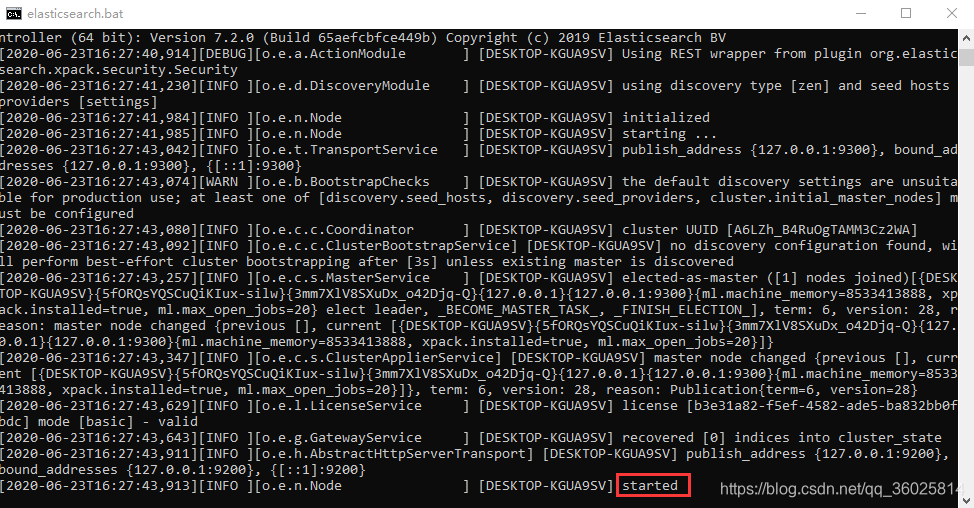
2、启动失败
- 如果启动失败的话,
elasticsearch.bat这个就会关闭,我们可以去D:\Program Files\elasticsearch\elasticsearch-7.2.0\logs\elasticsearch.log查看异常日志
[2020-06-23T15:14:13,396][INFO ][o.e.n.Node ] [DESKTOP-KGUA9SV] JVM home [C:\Program Files\Java\jdk-13.0.1]
- 从日志可见
JVM home [C:\Program Files\Java\jdk-13.0.1],可能是本机配置的 Java JDK 和 Es 所需的 JDK 不一致(Es 版本为 7.2.0,本机配置的 JDK 为 13.0.1) - 解决:
把本机JDK安装改为11.*.* 版本的即可
3、启动成功浏览器截图
- 访问的页面为
http://127.0.0.1:9200/
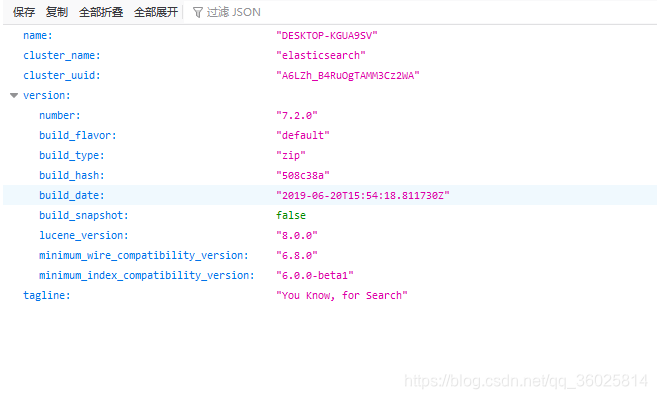
二、运行 elasticsearch-head-master
1、运行
- cmd 中(
win+r→输入cmd)依次运行:切换盘符,指定 elasticsearch-head-master 路径,运行npm run start
d:
cd D:\Program Files\elasticsearch-head-master
npm run start
2、结果
– 访问页面 http://localhost:9100/,图片如下:显示 [集群健康值:未连接]
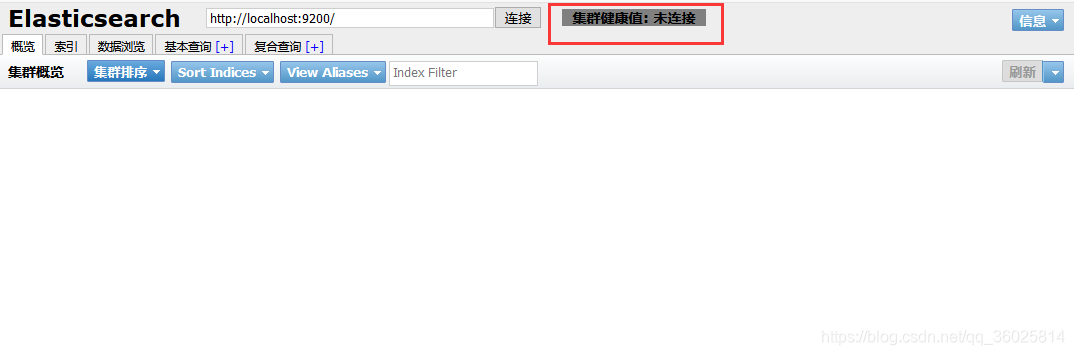
三、解决 [集群健康值:未连接] 问题
- 在文件
D:\Program Files\elasticsearch\elasticsearch-7.2.0\config\elasticsearch.yml末尾加上几行,如下:
http.cors.enabled: true
http.cors.allow-origin: "*"
http.cors.allow-methods: OPTIONS, HEAD, GET, POST, PUT, DELETE
http.cors.allow-headers: "X-Requested-With, Content-Type, Content-Length, X-User"
依次重新运行elasticsearch.bat,elasticsearch-head-master
-
启动完毕之后,浏览器输入
http://localhost:9100/, 显示如下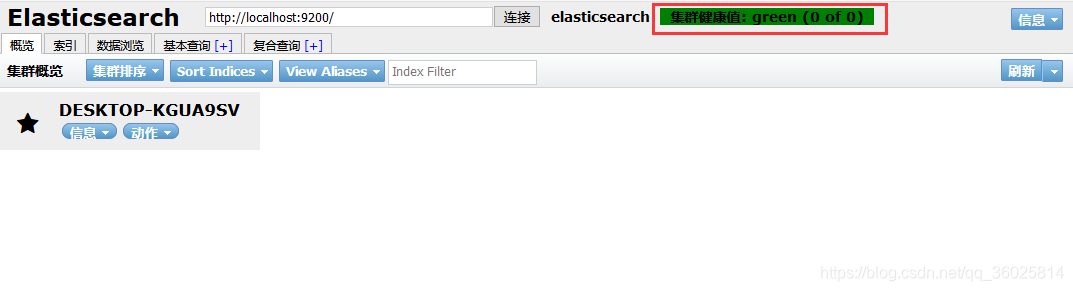
-
Ok,变绿色了
集群健康值: green (0 of 0)
四、参考地址
- 本篇参考地址:elasticsearch-head 集群健康值: 未连接
- 如果不知道 elasticsearch-head-master 怎么安装运行的,请参考这一篇: windows 环境下安装 elasticsearch